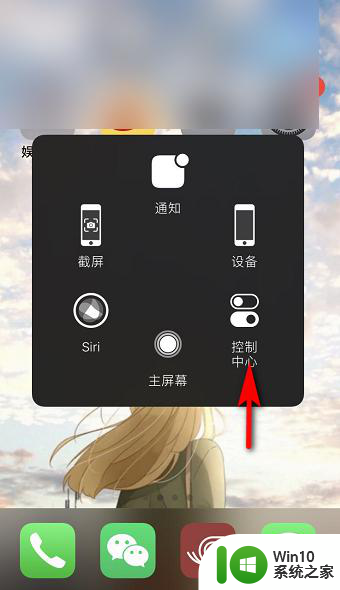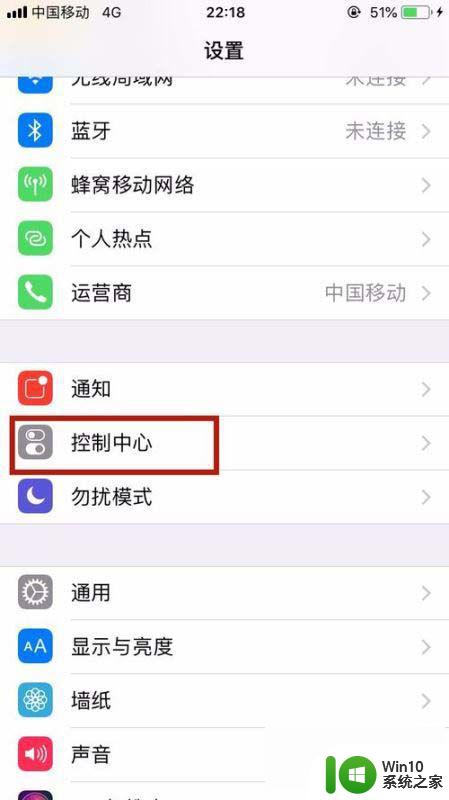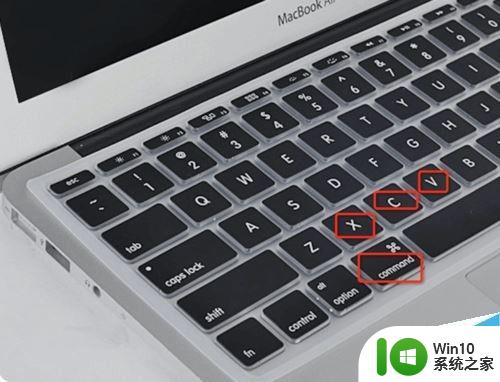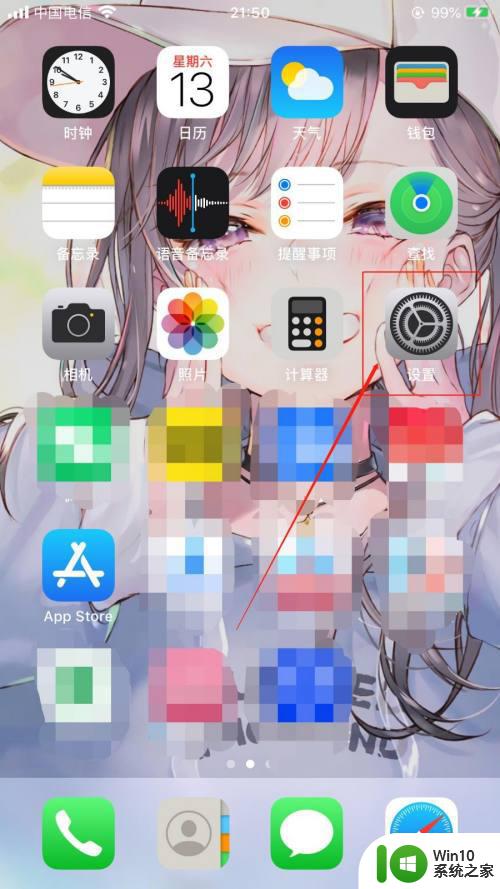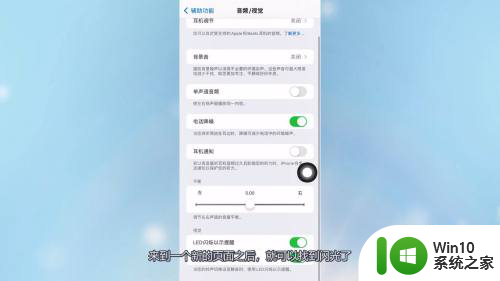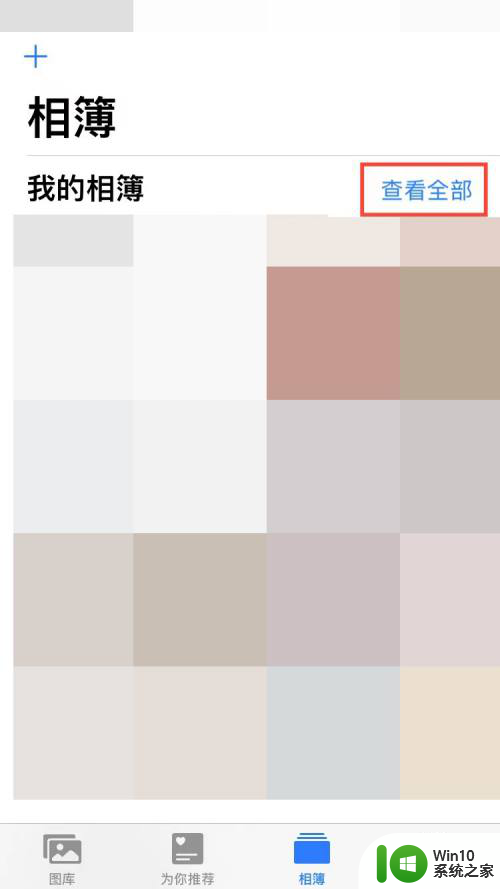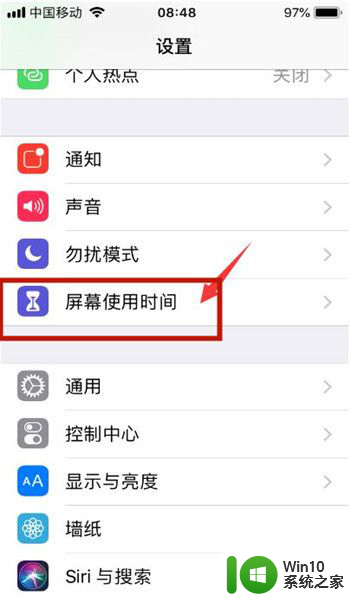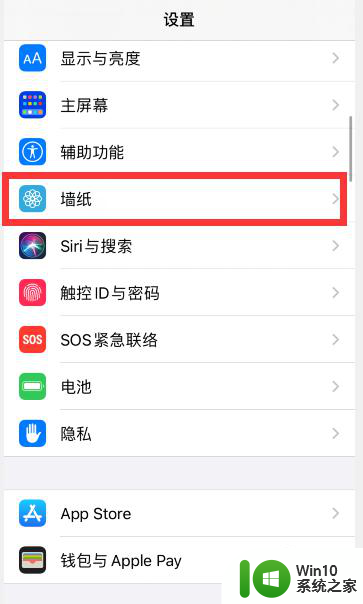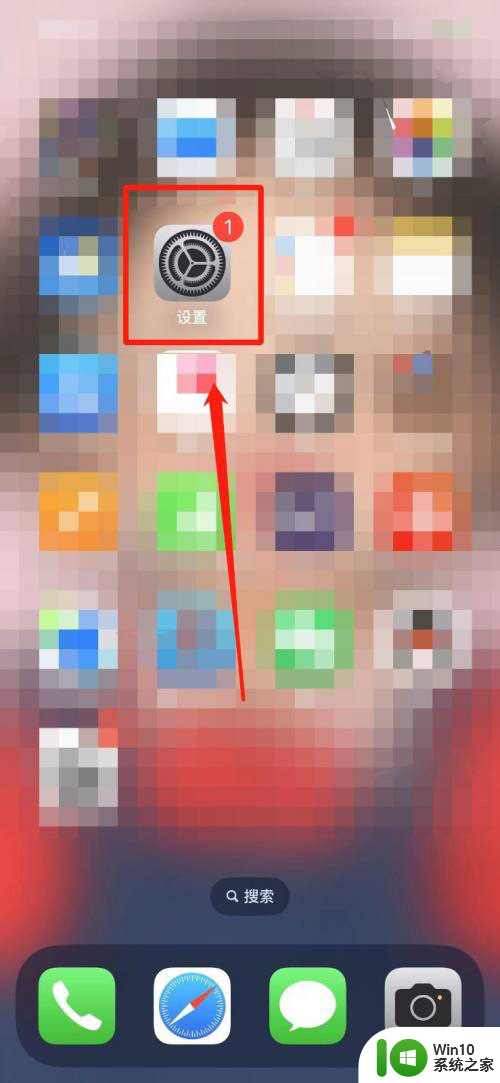苹果11录屏快捷键怎么设置 如何在苹果手机IOS11上添加录制屏幕快捷键
苹果11录屏快捷键怎么设置,在苹果手机iOS11系统中,录制屏幕的功能成为了一项备受期待的新特性,用户可以通过简单的设置,将录屏功能添加到快捷键中,从而快速启动录制屏幕的操作。这项功能的引入,为用户提供了更加便捷和高效的录屏方式,无需再依赖第三方应用或复杂的操作步骤。接下来我们将详细介绍如何设置苹果11的录屏快捷键,让你轻松掌握这一功能,让录屏变得更加简单。
步骤如下:
1.首先我们打开手机上的设置按钮。
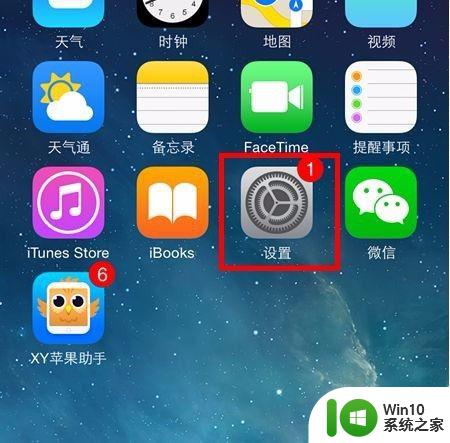
2.进入设置以后,在里面找到“控制中心”然后并打开,如下图所示。
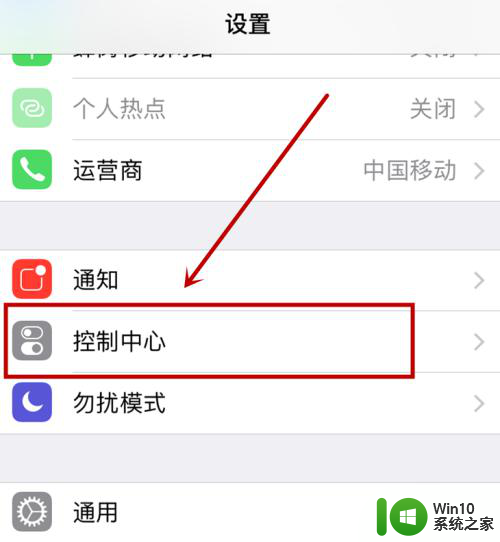
3.在控制中心里面,选择“自主控制”打开,如下图所示。
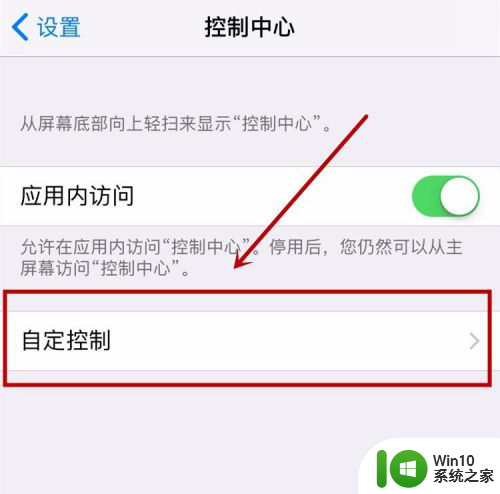
4.进入自主控制以后,我们就可以看到手机已经在控制中心添加的快捷键。我们可以看到没有录制屏幕的。
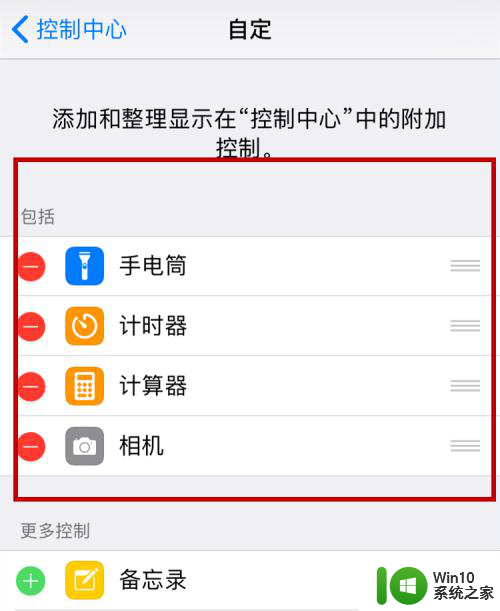
5.然后将页面下翻,在页面里找到“录制屏幕”。然后点击名字前面的“+”按钮添加快捷键,如下图所示。
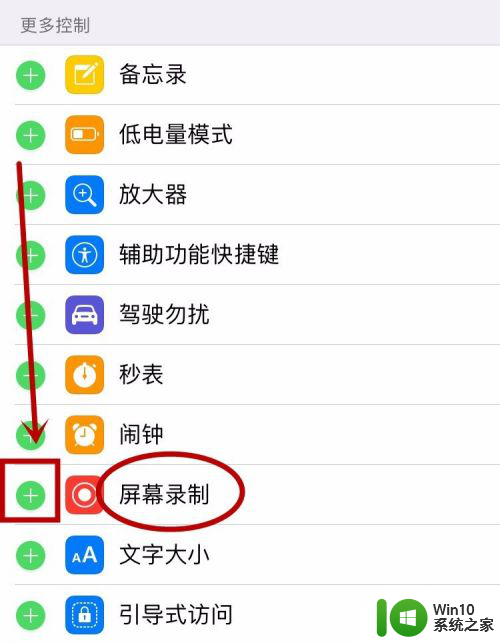
6.添加成功以后,我们在之前没有看到录制屏幕那里 即可看到已经有录制屏幕这一项了,如下图所示。
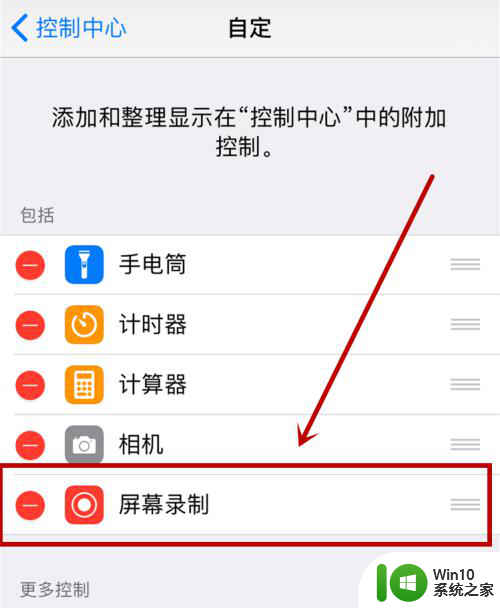
7.设置完成以后,我们回到手机的桌面。然后向上拉开控制中心即可看到屏幕录制的按钮,如下图所示。
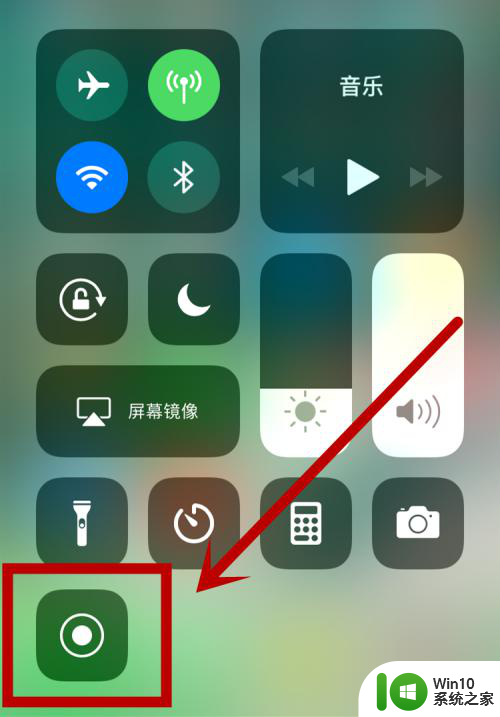
以上是关于如何设置苹果11的录屏快捷键的全部内容,如果您遇到相同的问题,可以按照这些方法来解决。